注:我在现实中每做一段,文章就写一段
我是懵懂的新生,所以对Windows server没有任何概念,只是看到这个后.....
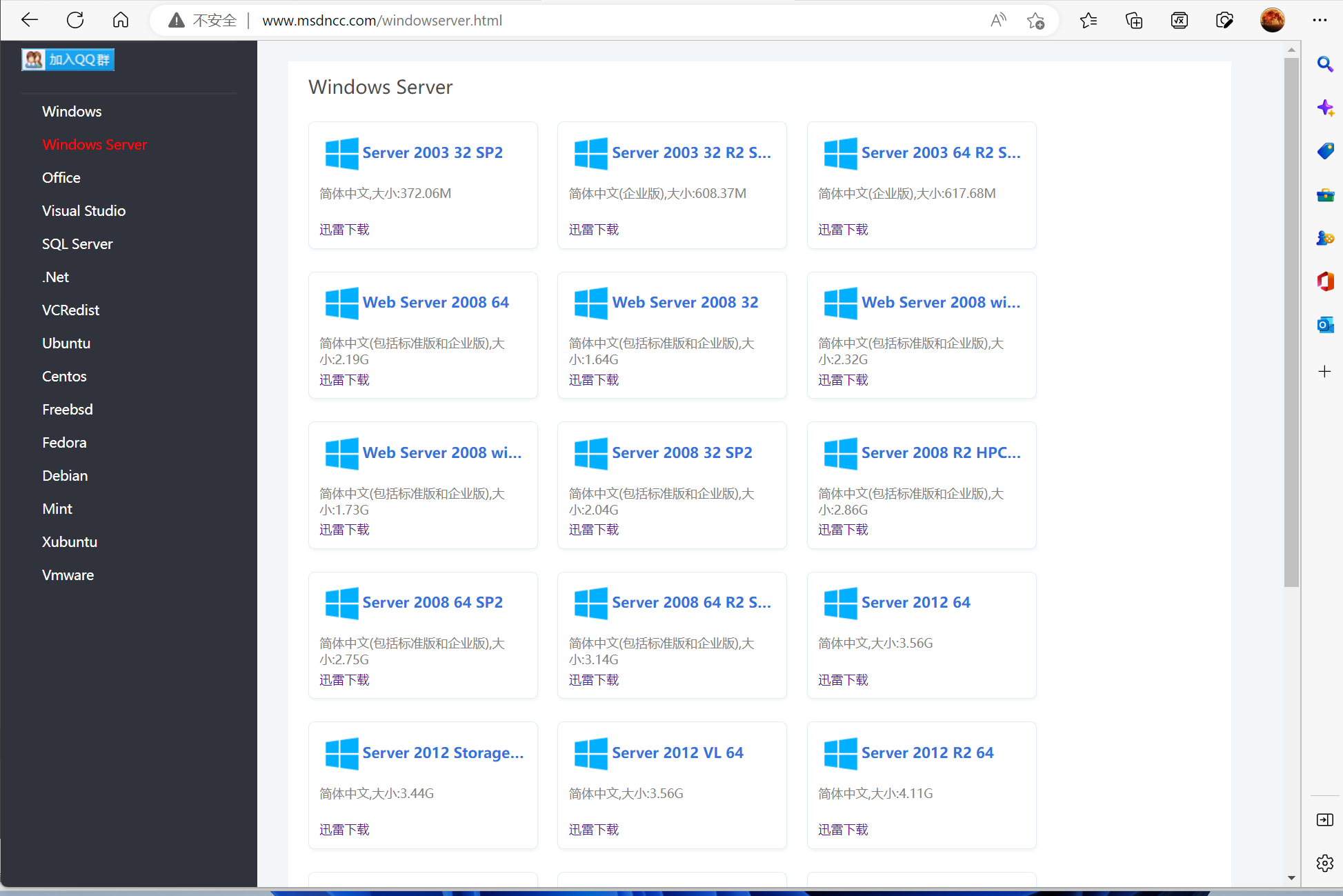
server...server...我自己念着,感觉真熟悉
server的中文不就是服务器吧
那这岂不是我在阿里云久仰的这个云服务器吗
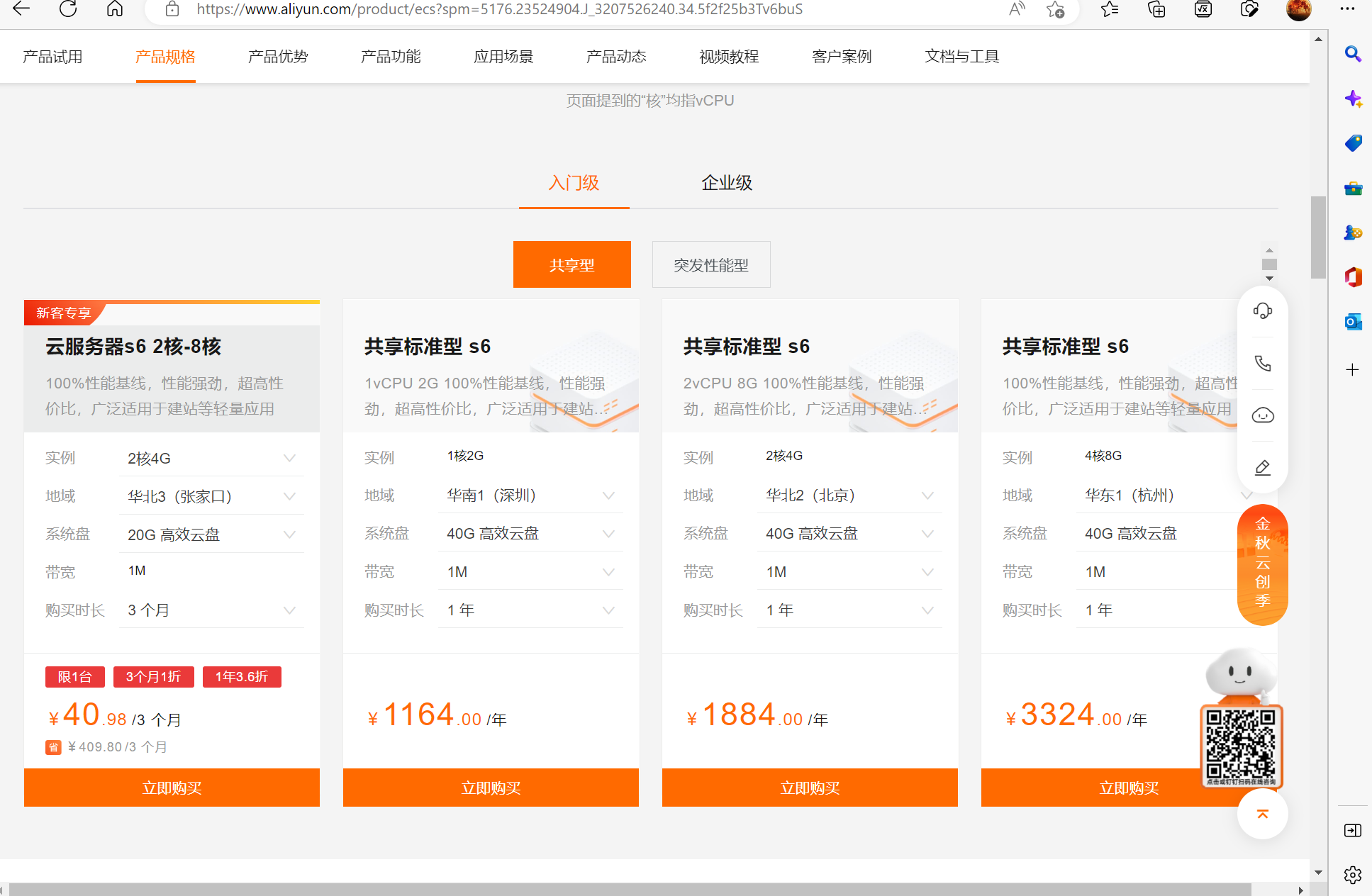
注:按照写文章时想法推断
然后我就想,如果这个真的和阿里云的云服务器一样的话,岂不是...嘿嘿嘿
先不管剩下好几千,我运气好都能发布自己的网站呢!!让别人看到的那种(尽管我依旧不会)
话不多说,我直接下载了
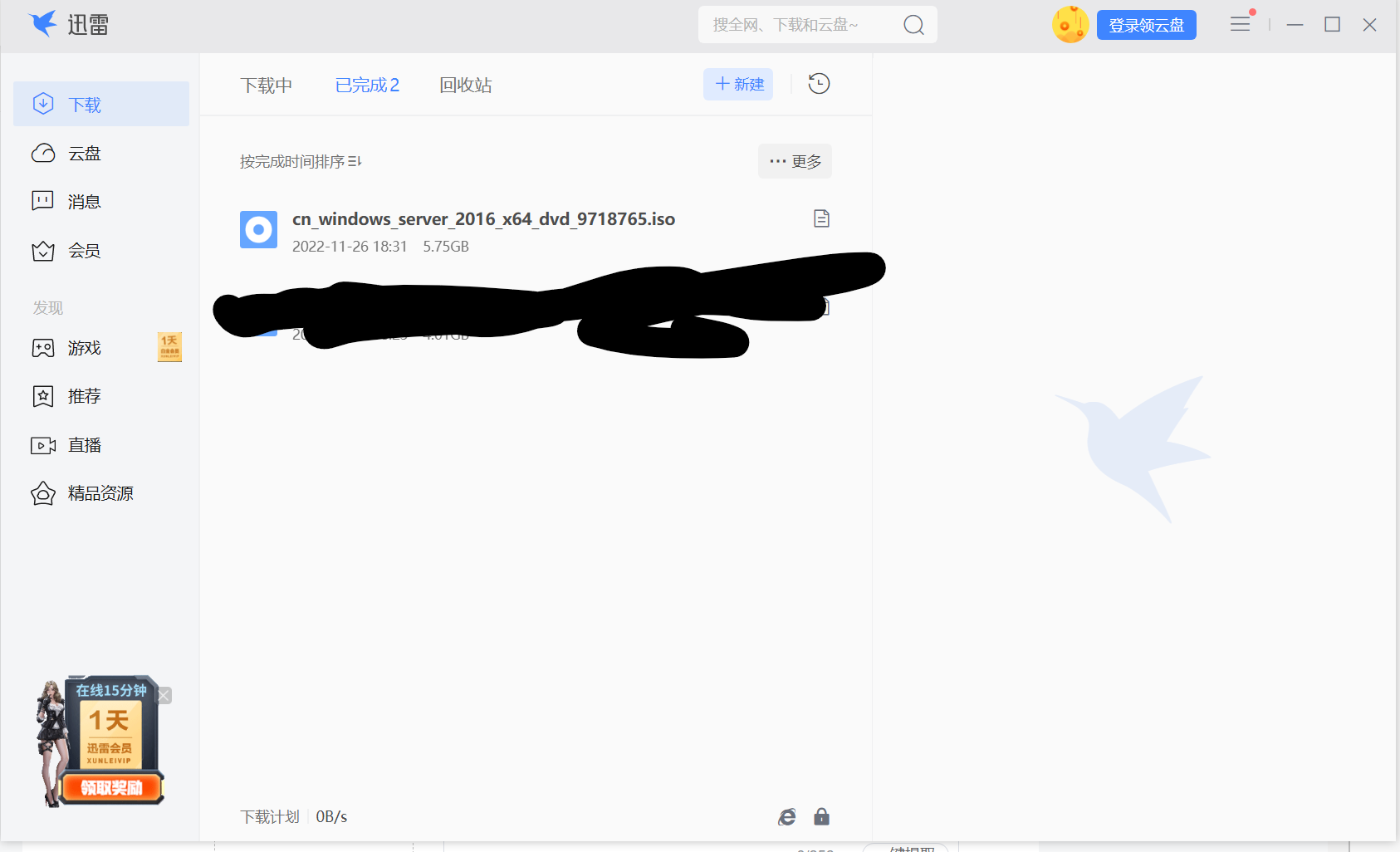
啊啊啊求求这次能成功
然后我已经有了VMware workstation了,所以我就直接按教程新建虚拟机
(链接为VMware workstation的百度百科)
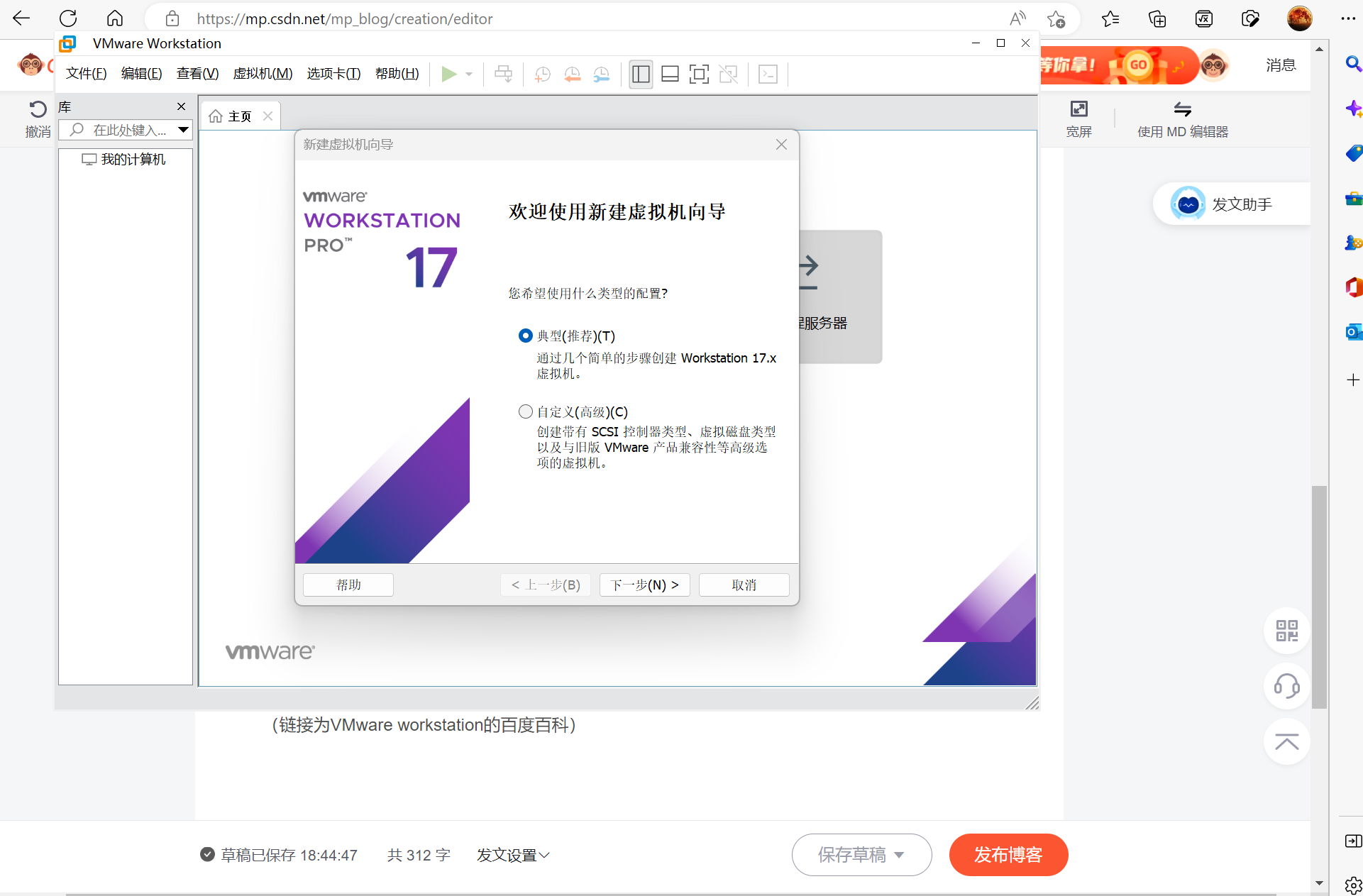
安奈不住激动的小手.....
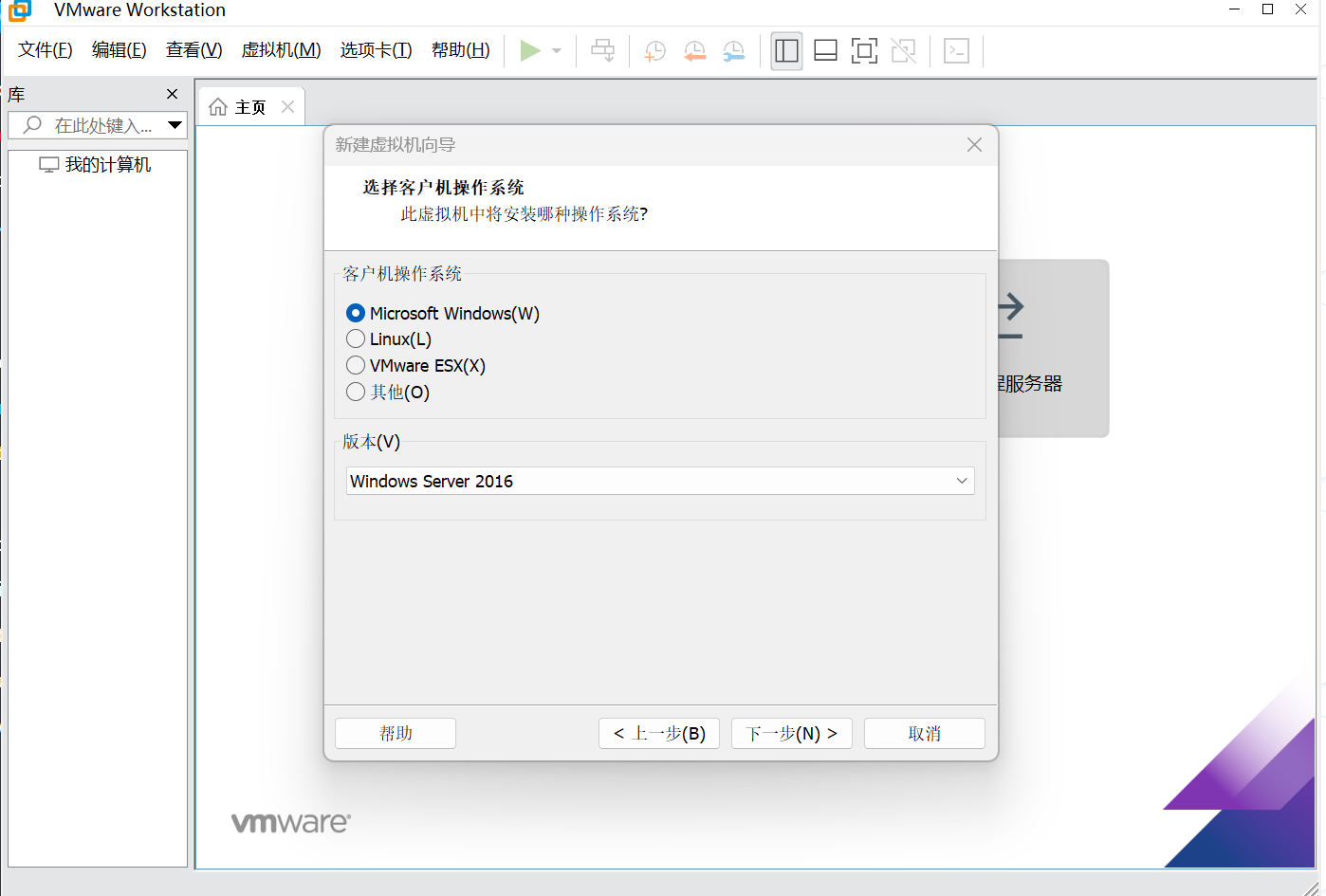
恕我直说,到这里我直接颤抖了......
祈求天地啊
一路默认后....
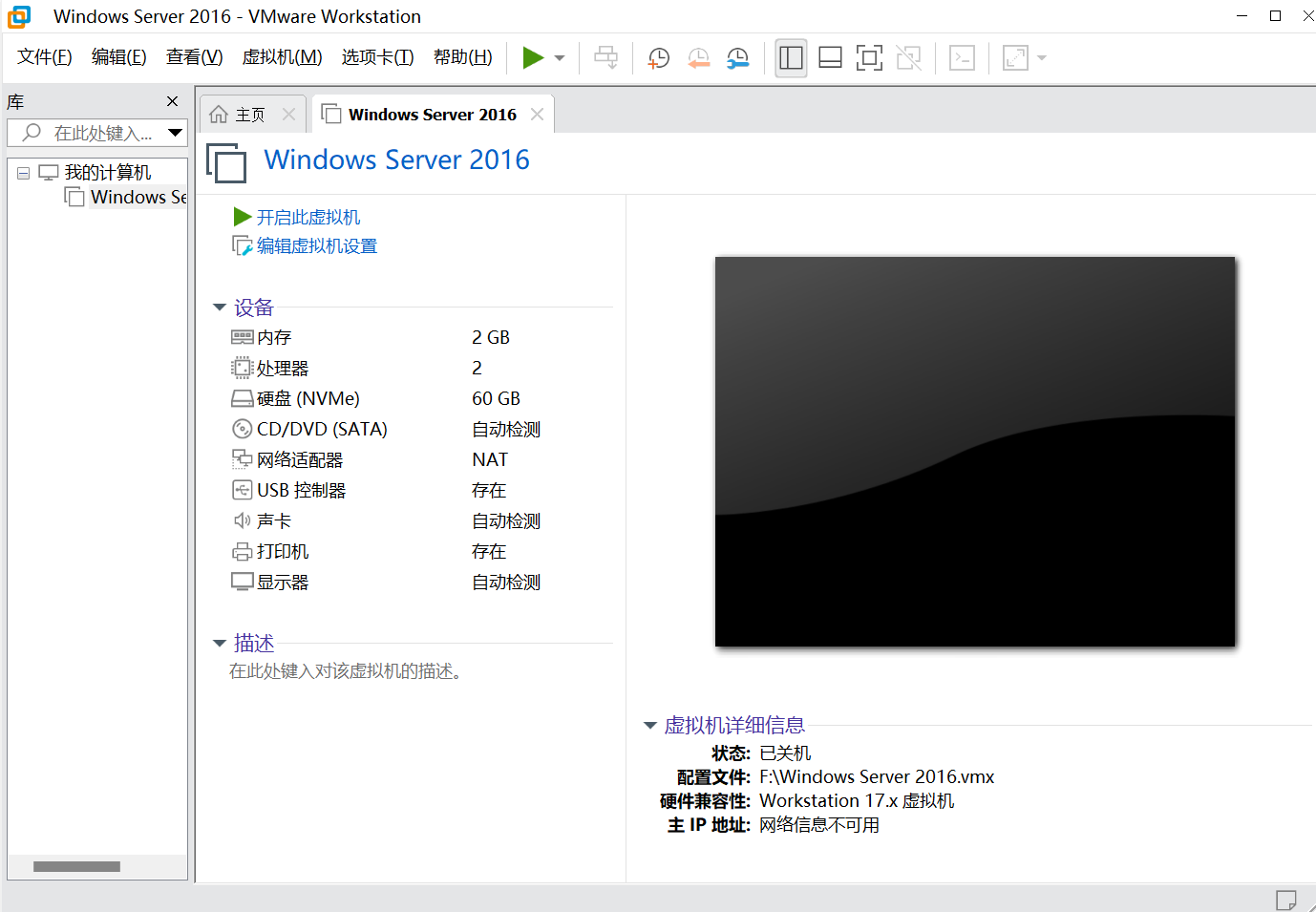
准备装入镜像了(我不知道这个server的专业名称....)
然后
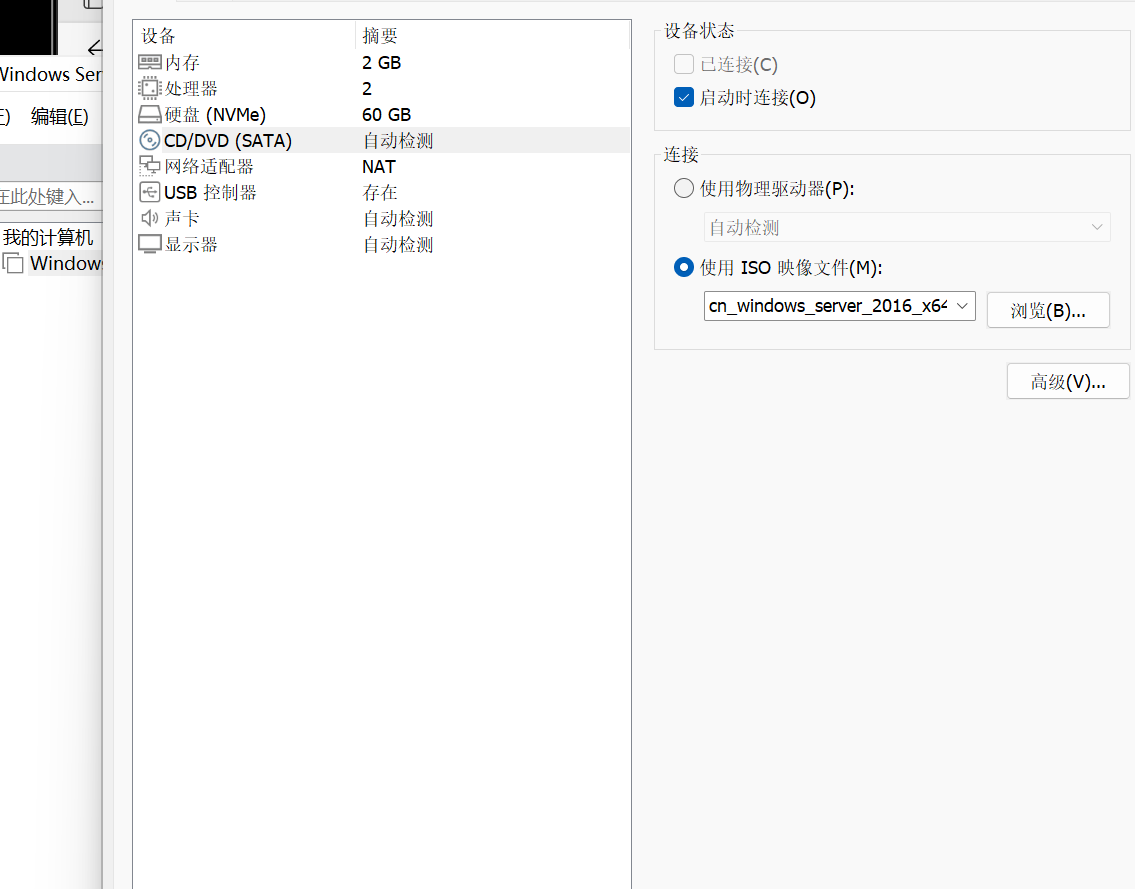
我之前试过一个普通的虚拟机,这样不好用???
但愿现在可以
太好了!成功了
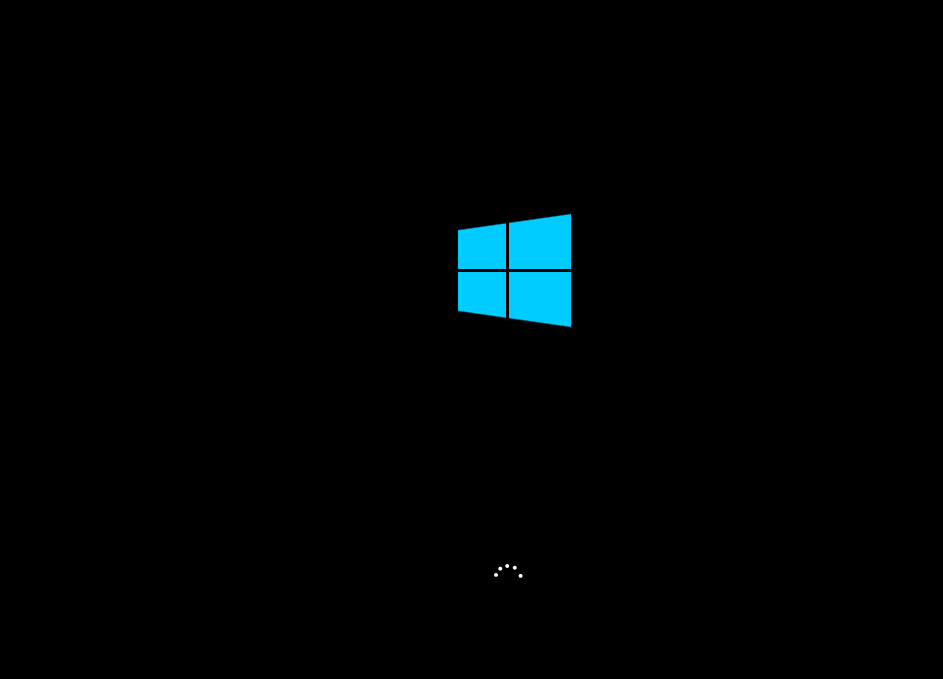
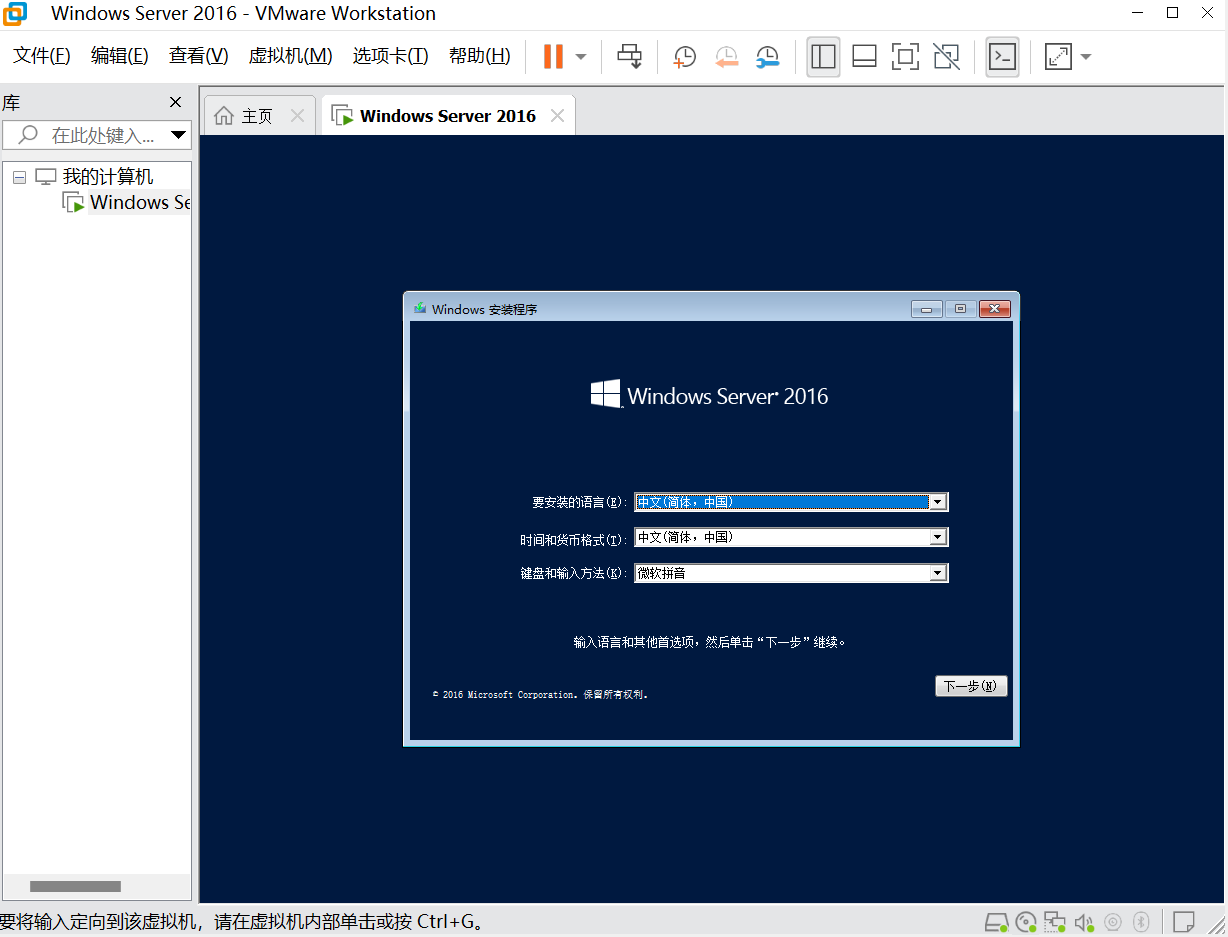
我咋就这么害怕呢
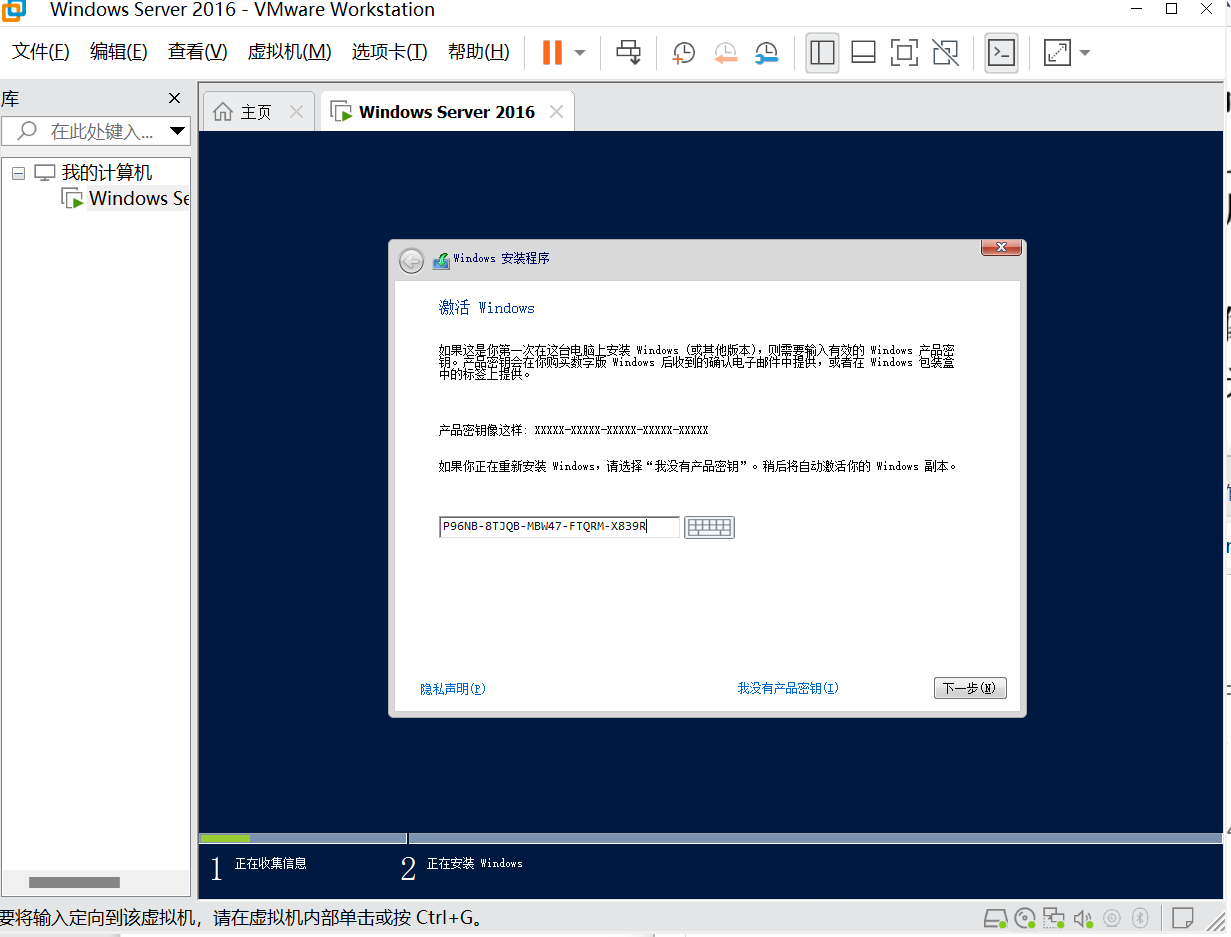
查了一个密钥,试试
正如我所料...错了
重新看看了,再试次
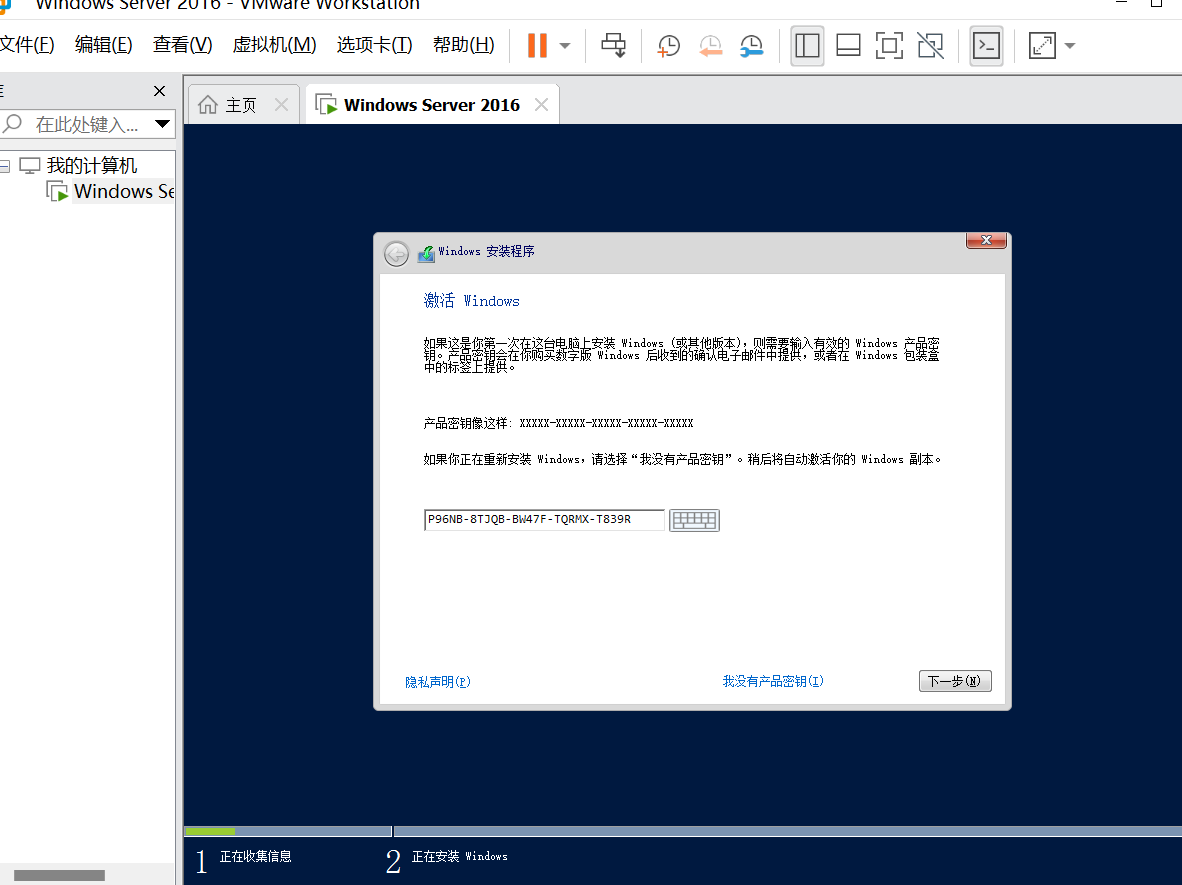
成功!
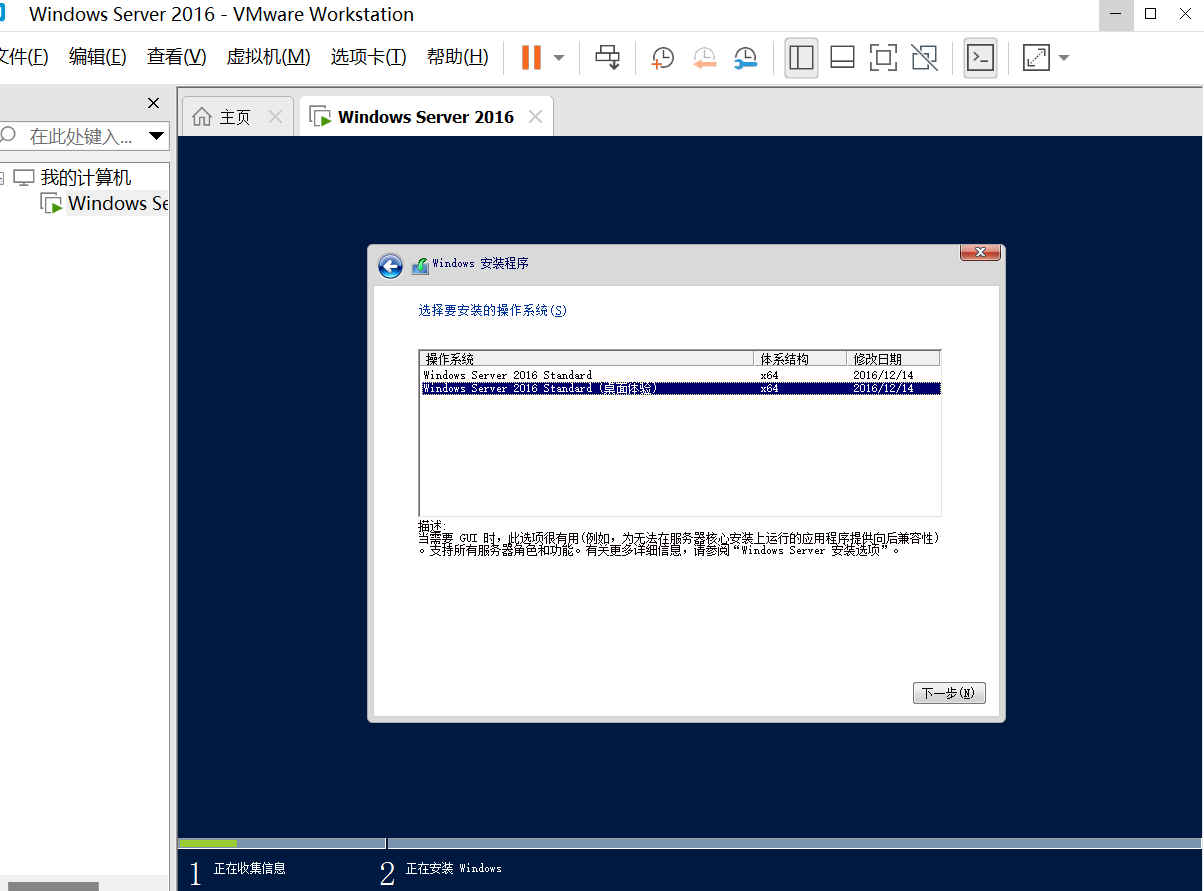
选择个桌面
成功
进入许可声明,我太紧张了,就没看
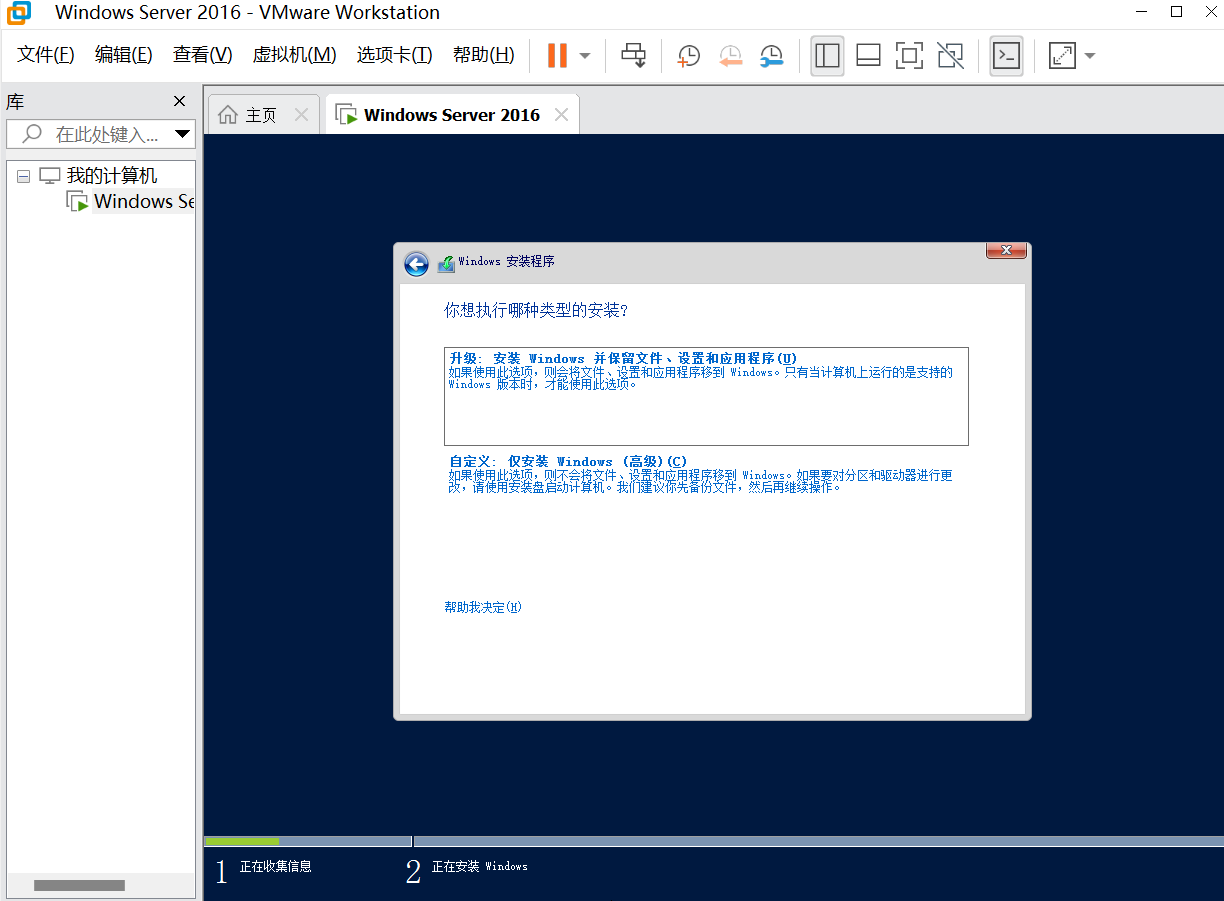
我看很多教程都选自定义,所以我也这样
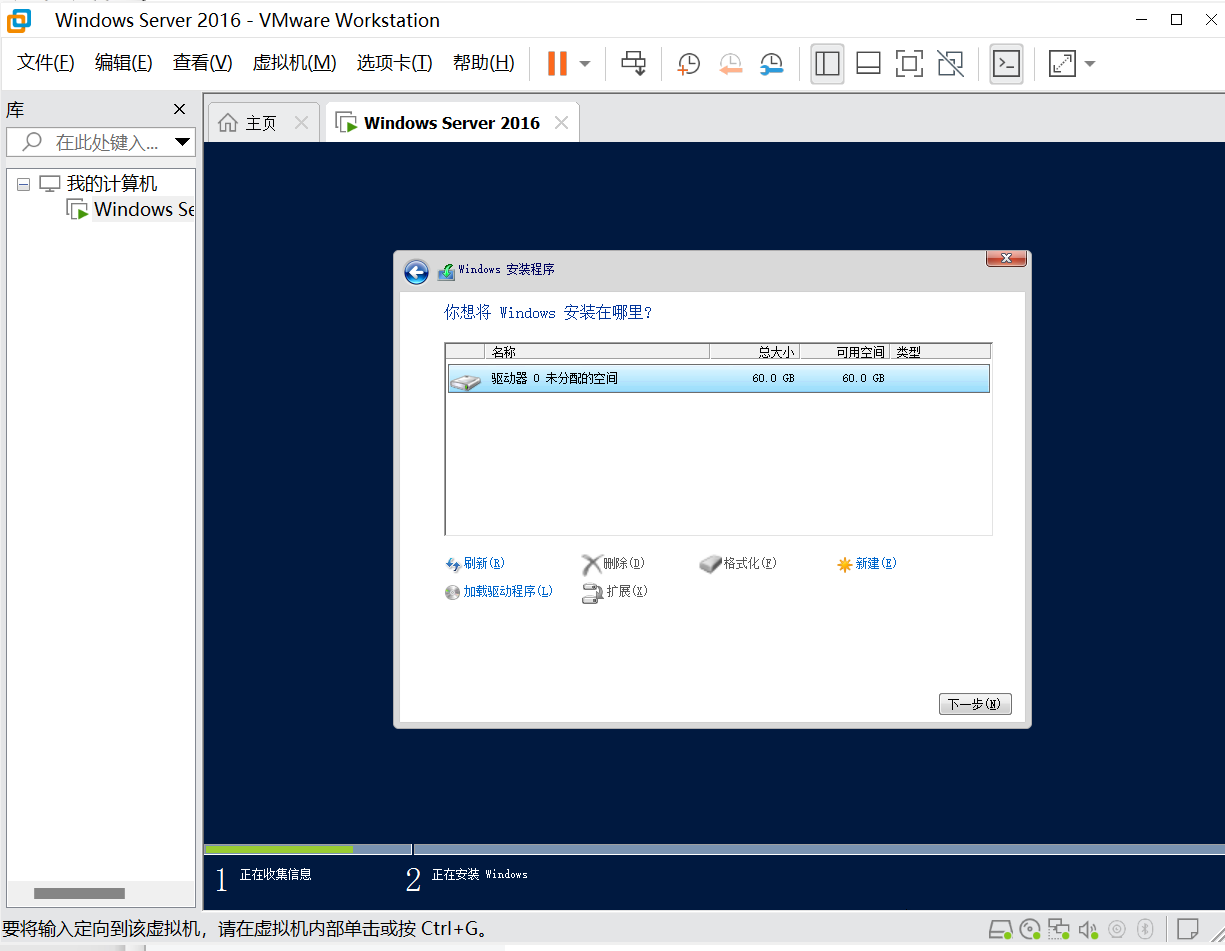
进入这个界面,我还记得自己当初重装系统时也有这个界面
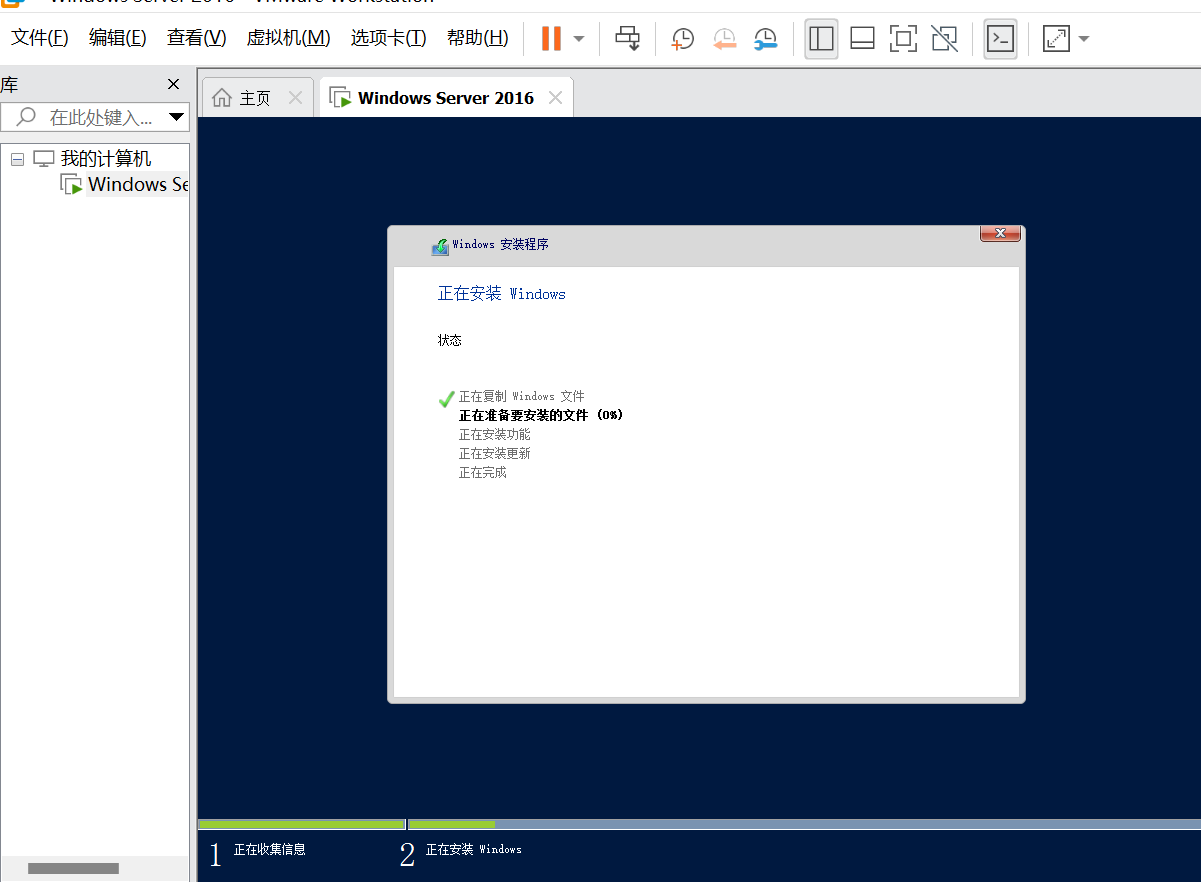
漫长等待
顺便说下现在的时间19:05
等待中
还在等待
时间真长,我来聊聊别的吧
我是初中生,喜欢编程,以前做了一个网页,放在GitHub,vercel发布,结果现在无法访问了,苦哉!于是就了解到服务器,准备尝试,结果被价钱劝退了.....
然后就放弃了一段时间,直到今天看到这个
好了好了,不说了,下载完了
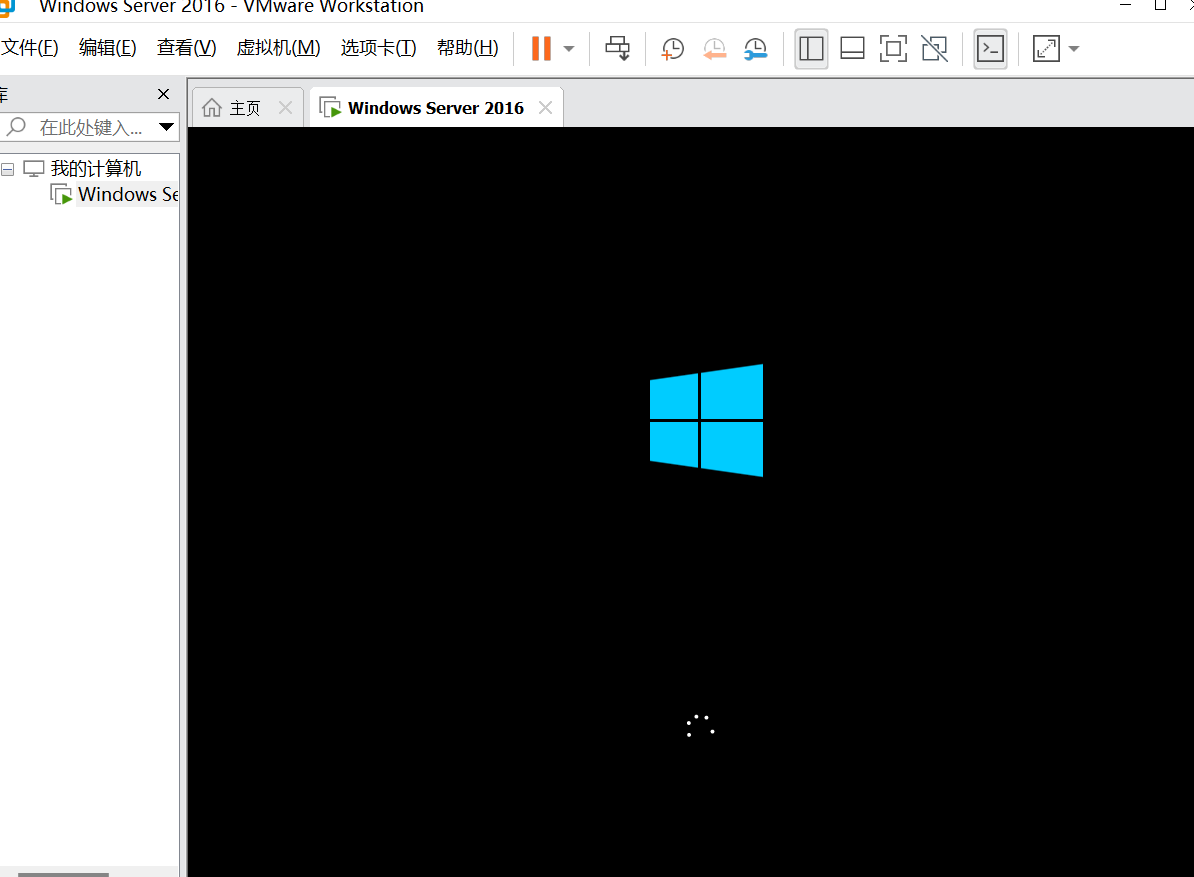
又重启了,中间有一段没拍上
啊啊啊,这是值得纪念的时刻
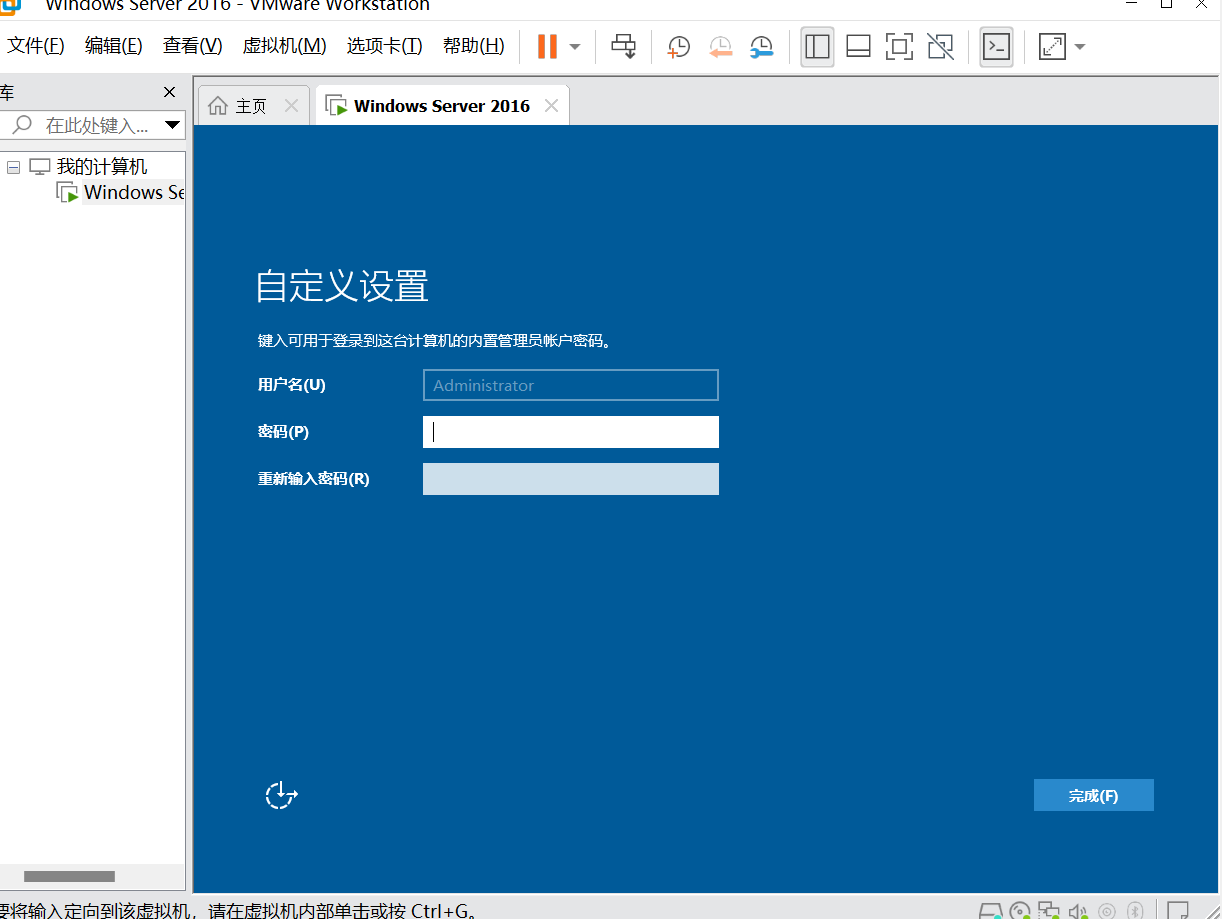
我第一次见过这个界面
了解我的人·应该能猜到我设了什么密码
呜呼,呜呼
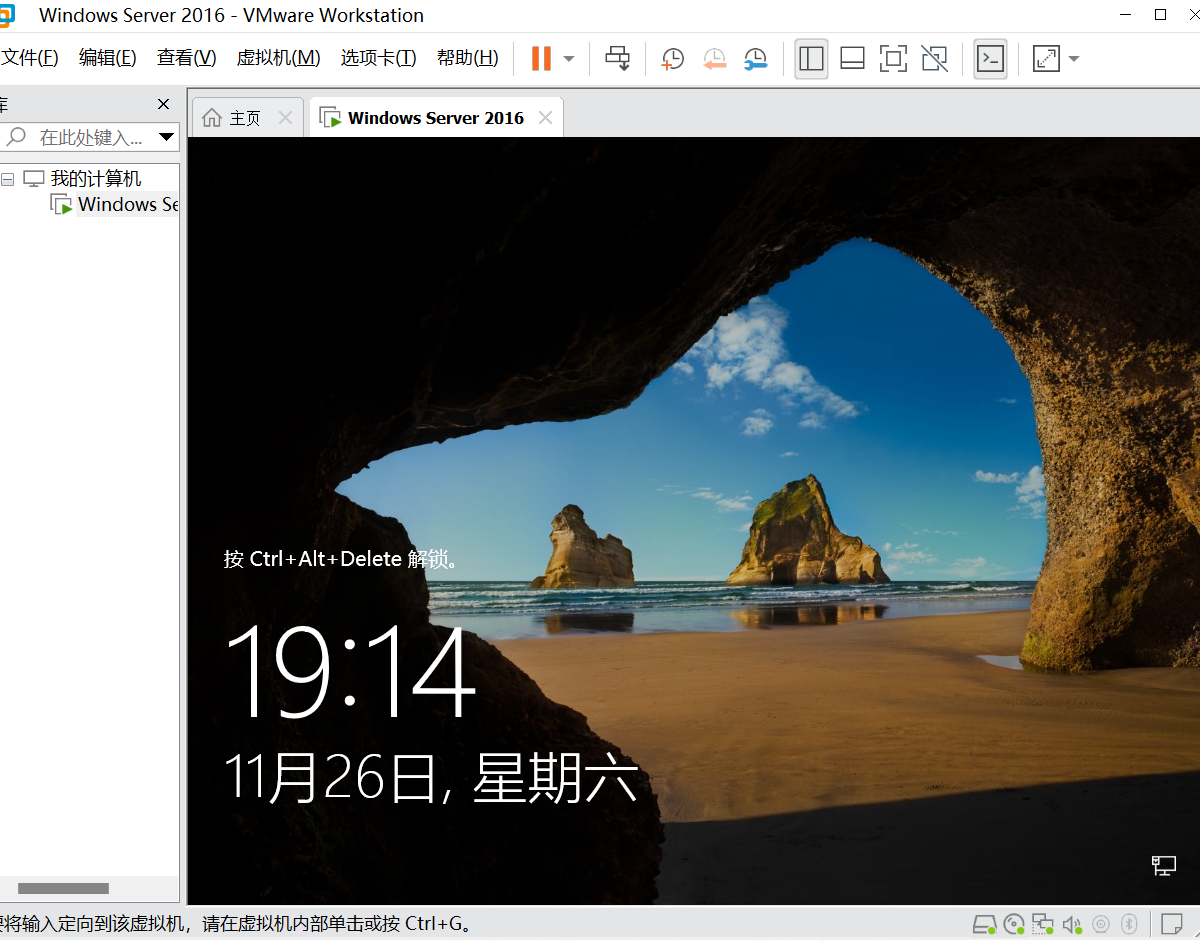
不过这个解锁方法能给我解释下为什么吗
我这样后电脑黑屏了
我是后来输入密码?

之后这个
再这个
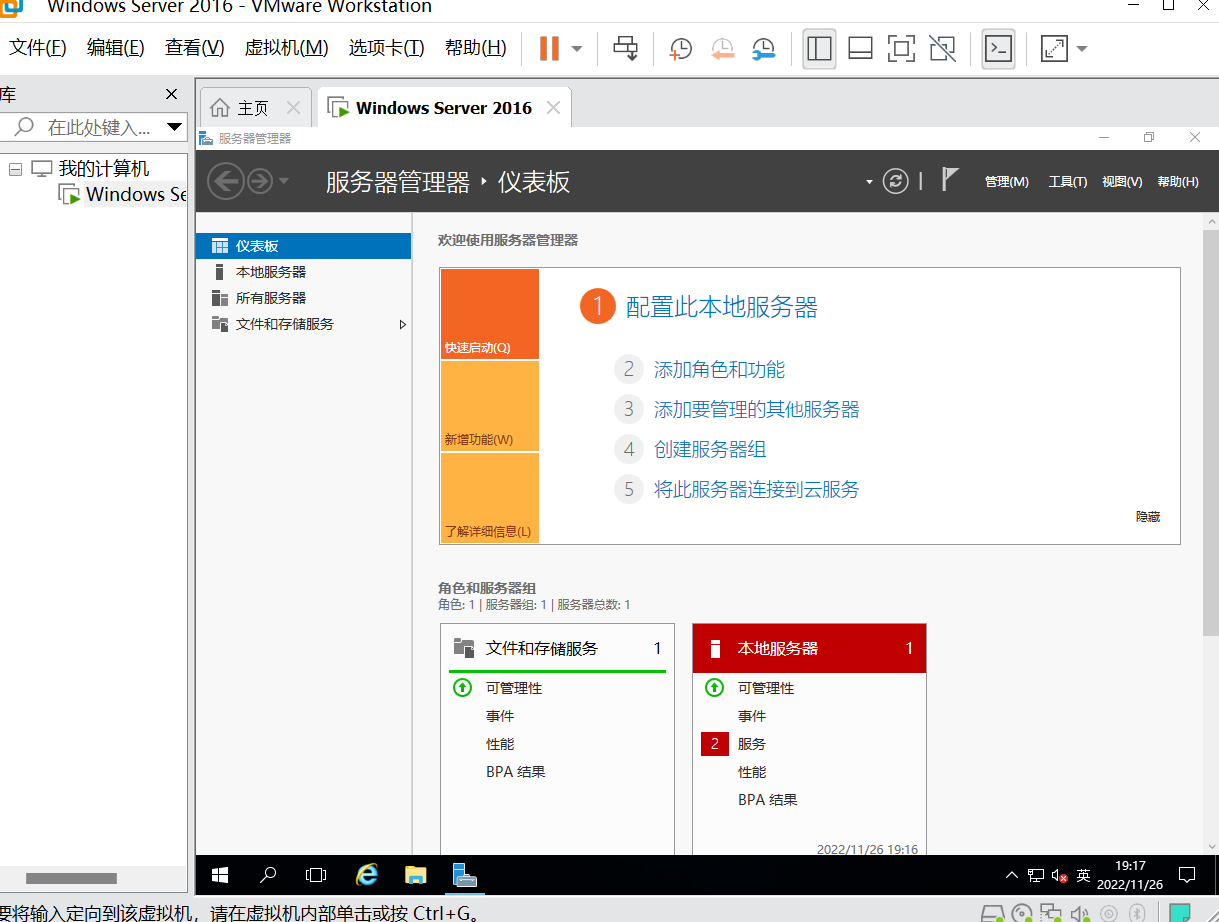
看到这里,我犯难了,查了很久
然后,依旧没明白
但是我查到了其他的东西,要这样设置网络 ,
开始重启
.....
我干了好多事忘截图了......
我来发下自己的参照网站吧我的参照网站
我弄完后这样
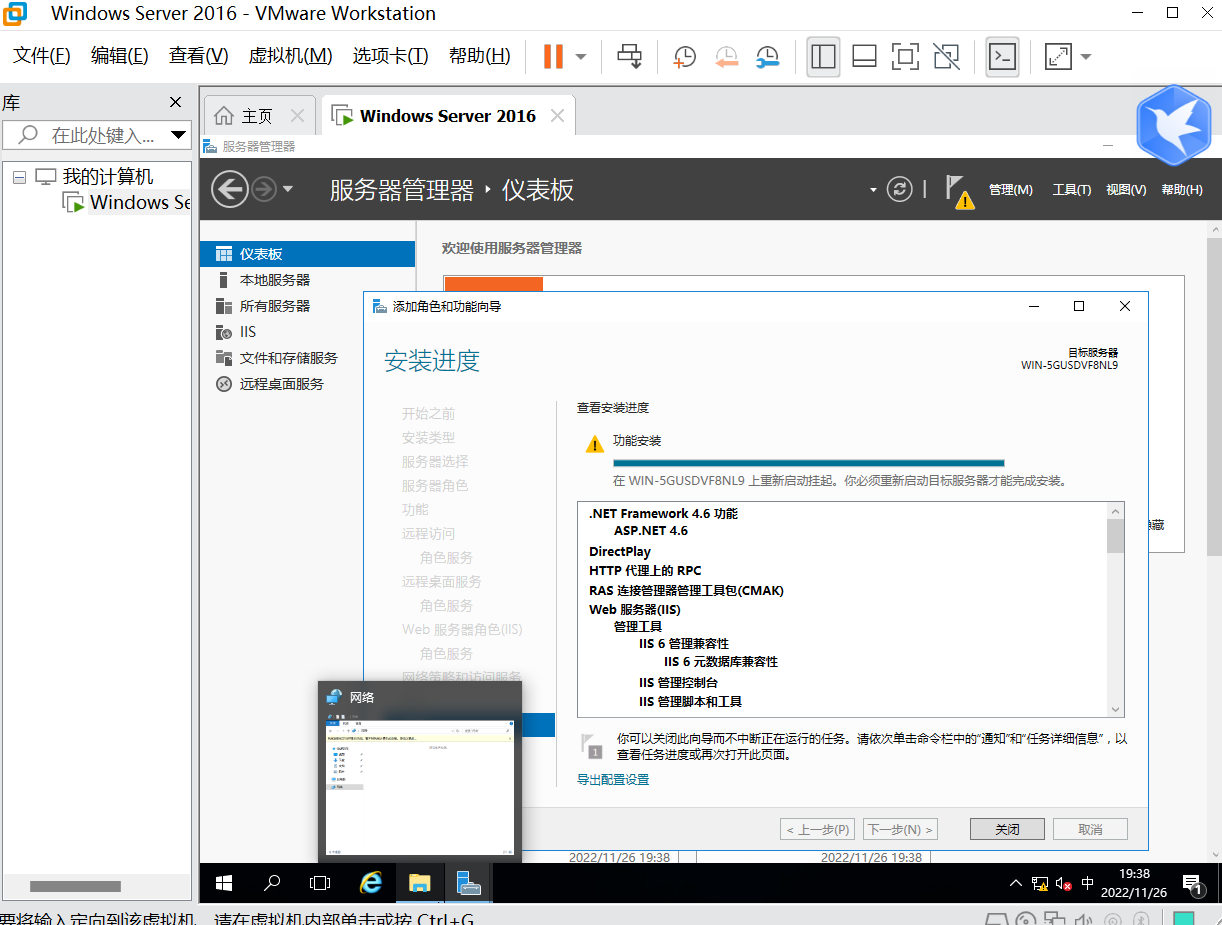
然后重启,更新
现在正在重启
啊啊啊
但愿但愿
然后哎,我就漫长的设置
为什么我的命这么苦
先发现没有联网
后来发现没有成功激活
之后复杂的设置
查了很多资料,改了好多东西
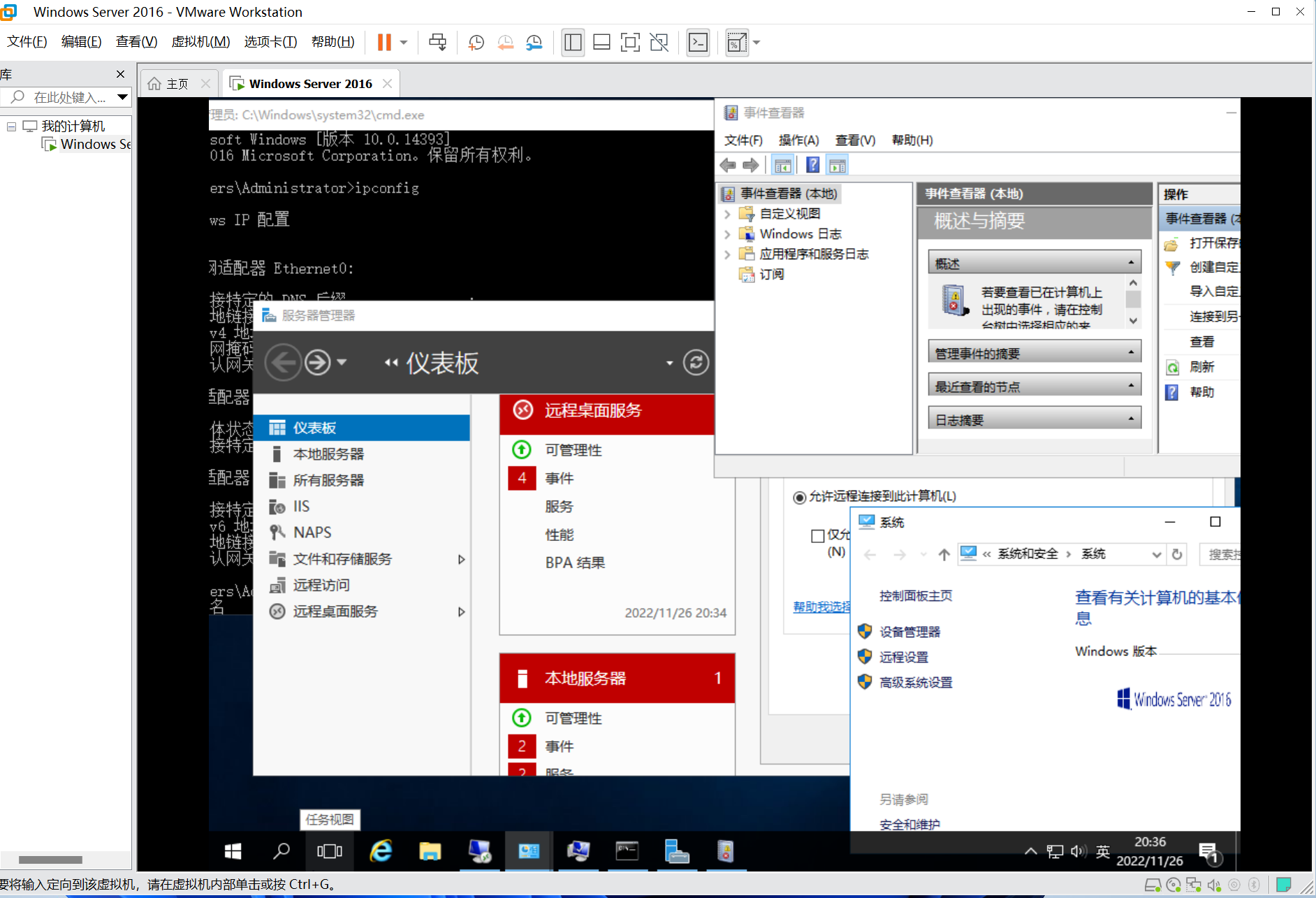
之后
成功激活也联网了
但是之后我就迷茫了,接下来干什么?
乱点一阵
接着乱点
好了,
我完全迷茫了
我想远程桌面链接,但是主机报错
啊,我不知道在安装什么....
真想摆烂.....
我还是乖乖的弄个正常的虚拟机吧





















 3万+
3万+











 被折叠的 条评论
为什么被折叠?
被折叠的 条评论
为什么被折叠?








